Dサポ!
キーワードから探す
カテゴリから探す
文書番号:2006
ワイヤレスカメラのトラブル時には?(ファームウェアの更新方法/リセット方法)

ワイヤレスカメラのトラブル時に、ファームウェア更新やリセットを行う事で改善される場合があります。
本コンテンツでは、ファームウェア更新、リセット方法について説明します。

ルーターでインターネットされている環境があることが前提です。 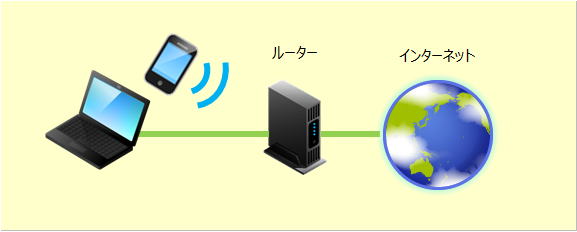 |
1)モニターにACアダプタを接続します。
 |
2)モニターとルーターをLANケーブルで接続します。
※インターネットが可能なルーターであることが前提です。

3) ネットワークに接続されている事を確認します。
※インターネットに接続されていると以下のアイコンが緑で表示されます。
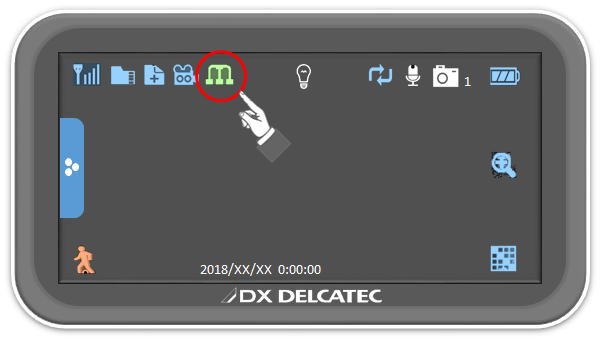
 |
補足:ファーム更新の目安 |
新しいファームウェアがある場合に、 以下の場所にアイコンが表示されます。 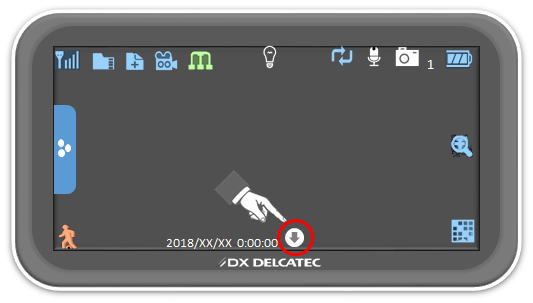 |
|
4)赤枠部分をタップし、メニュー画面を呼び出します。

5)メニュー内の「一般設定」をタップします。

6)「ファームウェア更新」をタップします。
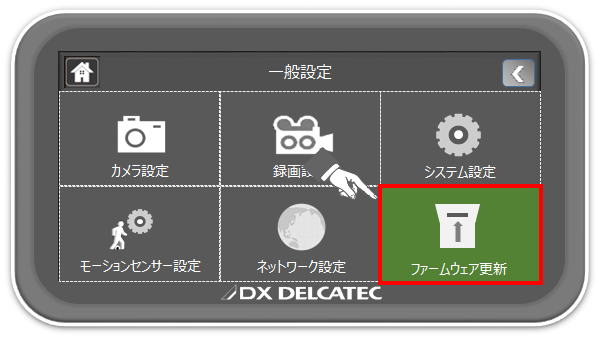
7)「サーバーから」をタップします。

8)「はい」をタップします。

9)更新が始まると、経過画面が表示されます。終了すると本機は自動的に再起動されます。
以上でファームウェアの更新は完了です。
 |
補足:以下のメッセージが出た時の対処方法 |
①「ネットワーク接続に失敗しました」と表示された場合。  ※インターネットに接続されていないか、 LANケーブルが差し込まれていない可能性がございます。 LANケーブルの抜き差し、ルーターがインターネットに 接続されているかをご確認ください。 ②「ファームウェアは最新です」と表示された場合。  ファームウェアの更新の必要はありません。 |
|

| 本製品のリセット方法について説明します。 |
ファームウェア更新を行っても動作が改善されない場合、リセットを行う事で改善できる可能性があります。
リセット手順について、以下より説明します。
1)つまようじやクリップの先等などをご用意ください。
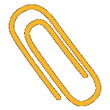 |
2)モニター背面の「RESET」と書かれた穴を押します。

3)RESETボタンを押すと画面が消えます。
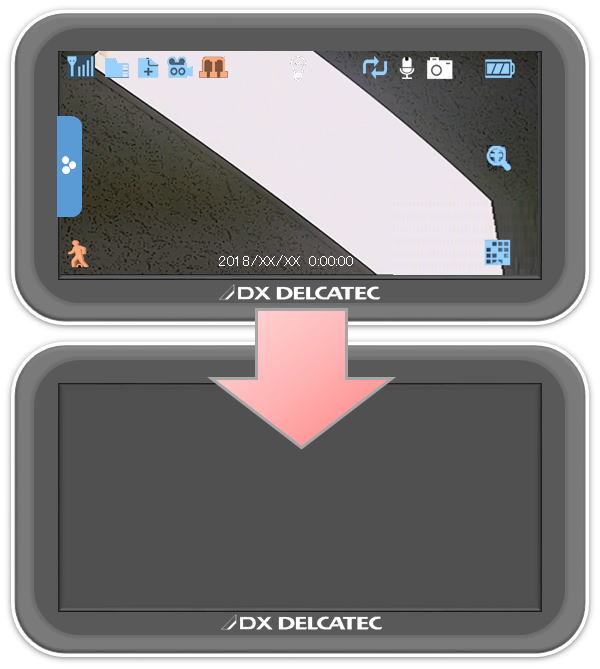
4)リセット後、再度電源を入れます。 ※画面上部にあります。
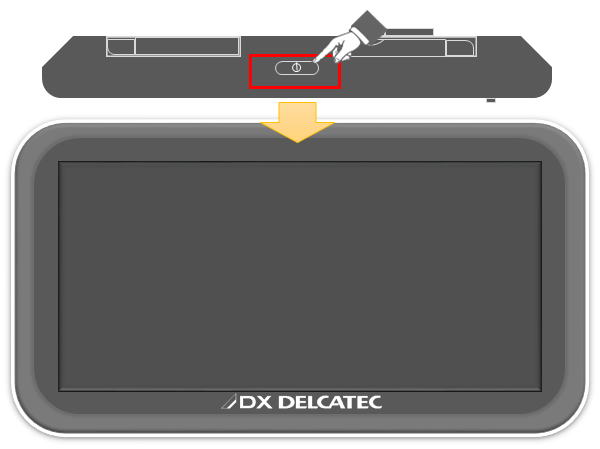
5)カメラ映像が正常に映っていれば完了です。



